ibda3pub
عضو نشـيط



عدد المساهمات : 1830
نقاط نشاط : 5487
السٌّمعَة : 1
العمر : 28
 |  موضوع: شراء Domain من Godaddy و ربطه بمدونة Blogger موضوع: شراء Domain من Godaddy و ربطه بمدونة Blogger  الأحد مايو 12, 2013 2:56 pm الأحد مايو 12, 2013 2:56 pm | |
| بعد قيامك باختيار النيتش الأفضل لمدونتك من ناحية التنافسية و الربحية , لم يتبق لك سوى شراء نطاق ( Domain ) و ربطه بمدونتك. فما هى الخطوات المتبعة ؟ , و ما هو اسم النطاق الأفضل ؟ .. هذا ما سنتعلمه سوياً فى الأسطر القادمه.
أول ما يجب أن يتبادر إلى ذهنك تو عثورك على كلمة مفتاحية Keyword ذهبية تحقق شرطى : التنافسية السهلة , و الربحية المعقولة هو حجز اسم نطاق مطابق لتلك الـ Keyword ؛ حتى تضمن سيطرتك الكاملة على هذا النيتش على محركات البحث.
و الخطوة الطبيعية التالية هى أن تسارع إلى لوحة تحكم بلوجر الرئيسية , و تقوم بإنشاء مدونة جديدة و تسميها بتلك الكلمة المفتاحية التى عثرت عليها , و تصبح حينها مدونتك الجديدة بعنوان www.keyword.blogspot.com
حتى الآن تبدو الأمور جيدة - و هى بالفعل كذلك - إلا أن هذا النطاق يعتبر نطاقاً فرعياً , و ما نرغب فيه الآن هو الحصول على نطاق .com مباشرة بحيث يصبح عنوان المدونة هكذا : www.keyword.com , و هو ما سيمثل فى حد ذاته أولى خطوات تهيئة المدونة لمحركات البحث SEO ؛ فاحتواء نطاق المدونة على الكلمة المفتاحية التى يتم البحث عنها يزيد من فرص وصول مدونتك للمراكز الأولى فى نتائج البحث و هذا ما نسعى إليه.
- ارشادات اختيار اسم النطاق1 - يجب أن يكون اسم النطاق هو نفسه الكلمة أو الجملة المفتاحية (Keyword) التى تستهدفها , فإذا كانت تستهدف جملة : cat bed فيجب حينها أن يكون النطاق باسم www.catbed.com ( كلمة واحدة دون أى فواصل أو زيادات).2 - إذا لم تجد اسم النطاق .com متاحاً , فيمكنك البحث عن نفس الاسم و لكن مع .net أو .org , و أنصحك بالابتعاد عن .info الذى يفضله البعض لكونه رخيصاً ؛ حيث أن أداءه غير مرضٍ على محركات البحث .3 - إذا كانت كل النطاقات محجوزه سواء .com أو .net أو .org , فجرب اضافة (-) بين كلمات الاسم ليصبح هكذا : www.cat-bed.com , و جرب أيضاً مع .net أو .org إن لم تجد نطاق الـ .com متاحاً.إن فشلت كل محاولاتك السابقة فى اختيار اسم النطاق , فأنصحك أن تبتعد عن هذا النيتش - رغم أن تنافسيته قد تكون سهلة أو ربحيته جيده - ؛ لأنك ستخسر ( عاموداً ) رئيسياً فى ( أساسات ) مدونتك المعتمده على النيتش بمجرد اختيارك لاسم لايحتوى على الكلمة أو الجملة المفتاحية بشكل مباشر. و شراء النطاق يستلزم امتلاكك لبطاقة انترنت - و هى ما تطرقنا لكيفية استخراجها فى تدوينة سابقة - , ثم التوجه لأحد مواقع شراء النطاقات كـ enom , 1and1 أو Godaddy , و الشروع فى اتباع خطوات الشراء , و لا تقلق ؛ فمعظم أسعار النطاق .com غالباً لا يتعدى فى المتوسط 12 أو 13 دولاراً على أقصى تقدير ( قد يقل السعر عن ذلك بالبحث عن كوبونات تخفيض و إدراجها فى عملية الشراء للحصول على خصومات , أو بالشراء عن طريق روابط الاحالة ) . - خطوات شراء نطاق من موقع Godaddy1 - توجه إلى موقع godaddy من خلال رابط الاحالة التالى ( يخفض السعر من 11.99 $ إلى 5.99$ ).2 - اكتب اسم النطاق الذى ترغب فى شرائه داخل مربع البحث الكبير , ثم اضغط Go.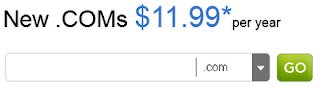 3 - فى حالة ما إذا كان اسم النطاق متاحاً و غير محجوز مسبقاً , فستظهر لك الرسالة التالية , قم بالضغط على Continue to registration لاكمال عملية التسجيل. 3 - فى حالة ما إذا كان اسم النطاق متاحاً و غير محجوز مسبقاً , فستظهر لك الرسالة التالية , قم بالضغط على Continue to registration لاكمال عملية التسجيل. - صفحة أخرى تالية بها بعض العروض .. اضغط No thanks لتجاهلها و استكمالاً للخطوات. 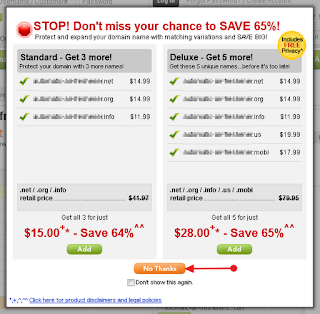 - حان الآن وقت ملئ البيانات الخاصة بك من خلال الاستمارة التى تظهر لك ( تملأها لانشاء حسابك للمرة الأولى بالجودادى ) .. ملحوظه : يمكنك كتابة بيانات مستعارة ( ما عدا البريد الالكترونى ) ؛ حيث أن تلك البيانات ستكون متاحة لمن يريد الاطلاع عليها.  - بعد الانتهاء من ادخال بيانات التسجيل الخاصة بك و الضغط على Next , ستنتقل لاختيار المدة التى ترغب فى تحجز النطاق خلالها ( من سنه و حتى 10 سنوات ) .. مبدئياً يمكنك اختيار سنة واحدة ثم التجديد بعد ذلك سنوياً إن أردت. 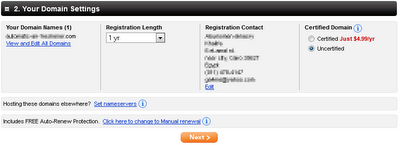 الصفحة التالية بها المزيد من العروض .. تأكد من أنك قد اخترت العرض الأساسى standard registration , ثم اضغط next للاستمرار.  - و استكمالاً للعروض ( معلش .. استحمل  ) .. اضغط next ثانية لتخطى آخر مرحلة فى عملية التسجيل. 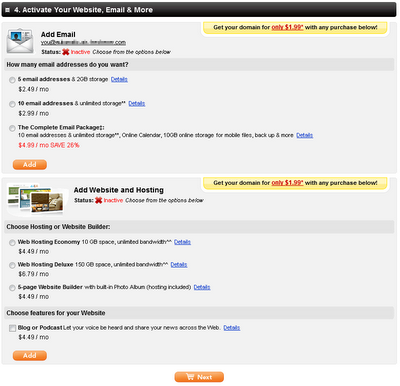 - اضغط الآن على زر checkout الموجود فى المربع جهة اليمين ( تنبيه : لا تضع علامة أمام جملة Round up for charity ؛ إلا إذا كان لديك فائض من المال يمكنك من التبرع لجهات خيرية أمريكية !! وأظن أن إخواننا فى الصومال أولى ).  ولاحظ أن الثمن المطلوب الآن هو 6.17 $ فقط و ليس 11.99 $ ؛ نظراً لأنك قمت بالشراء من خلال رابط احالة . 10 - الصفحة التالية يتم ادخال بيانات الدفع من خلالها .. ففى البند رقم 1 قم باختيار طريقة الدفع ( هنا سنختار credit card ) , ثم قم بكتابة بياناتك الحقيقية فى الاستمارة رقم 2 , وفى الاستمارة رقم 3 قم بكتابة رقم بطاقة الانترنت فى الخانة الأولى , ثم اسمك كما هو مكتوب على البطاقة حرفياً فى الخانة التى تليها, و نوع البطاقة (Visa - Mastercard ) , ثم تاريخ انتهاء مدة الصلاحية للبطاقة.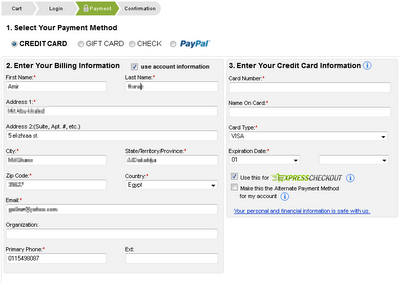 انقر للتكبير 11 - و أخيراً حانت اللحظة الحاسمة .. فبمجرد نقرك على زر place order now يصبح النطاق ملكك .. بس خلاص !  خذ الآن نفساً عميقاً , و استرخ تماماً , و إن كان أمامك كوب من الشاى , فاحتسيه ؛ فما فعلناه فى الخطوات السابقة هو مجرد شراء اسم النطاق فقط , و بقى الآن أن نقوم بربطه بمدونتك , و هذا ما سنستكمله سوياً بعد الفاصل الاعلانى .. فتابعونا  - خطوات ربط نطاق مدفوع بمدونة Bloggerأولاً الشق الخاص بـ Godaddyتحديث : 3/12/2012
1 - بعد تسجيل الدخول إلى حسابك على Godaddy , قم بالضغط على my account.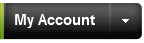 2 - من الصفحة التالية , قم بالنقر على اسم النطاق الذى قمت بشرائه , و ترغب فى ربطه بمدونتك على البلوجر. 2 - من الصفحة التالية , قم بالنقر على اسم النطاق الذى قمت بشرائه , و ترغب فى ربطه بمدونتك على البلوجر. انقر للتكبير 3 - ستفتح لك صفحة أخرى , قم بالبحث عن قائمة DNS Manager , ثم اضغط على Lunch التى توجد بأسفلها.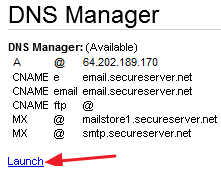 4 - ستظهر لك الآن مجموعة من الجداول .. توجه إلى الجدول المعنون بـ ( A(Host و نفذ الآتى :أ - احذف أى قيم افتراضية موجودة.ب - اضغط زر Quick Add الموجود أسفل الجدول.ج - أكتب فى العامود الأول و المسمى Host علامة @د - و فى عامود point to أكتب 216.239.32.21هـ - اترك خانة TTL كما هى على القيمة الافتراضية 1 Hour. 4 - ستظهر لك الآن مجموعة من الجداول .. توجه إلى الجدول المعنون بـ ( A(Host و نفذ الآتى :أ - احذف أى قيم افتراضية موجودة.ب - اضغط زر Quick Add الموجود أسفل الجدول.ج - أكتب فى العامود الأول و المسمى Host علامة @د - و فى عامود point to أكتب 216.239.32.21هـ - اترك خانة TTL كما هى على القيمة الافتراضية 1 Hour.ثم كرر ما سبق لاضافة عناوين الـ IP الباقية و هى : 216.239.34.21216.239.36.21216.239.38.21و الصورة التالية توضح الصورة النهائية المفترض أن تكون بعد اضافة أرقام الـ IP الأربعة : 5 - فى نفس الصفحة ستجد جدولاً آخر معنون بـ (CNAME (Alias .. قم بالبحث عن كلمة www فى العامود الأول ( غالباً ستجدها فى آخره ) .. و بدلاً من علامة @ التى توجد أمامها فى العامود point to , استبدلها بـ ghs.google.com 5 - فى نفس الصفحة ستجد جدولاً آخر معنون بـ (CNAME (Alias .. قم بالبحث عن كلمة www فى العامود الأول ( غالباً ستجدها فى آخره ) .. و بدلاً من علامة @ التى توجد أمامها فى العامود point to , استبدلها بـ ghs.google.comأيضاً قم بإضافة القيمة RPGEG2E57AK3 فى عامود Host , و أمامها قم بإضافة القيمة التالية ( لا تقلق .. هى طويلة , و ليس هناك خطأ ) : gv-GMXH6KRWWBP3TOV3KYTDETJWQWISI4NF6Z7RYPXCVJBV42OXQX TQ.domainverify.googlehosted.comليصبح الشكل النهائى للجدول كما هو موضح بالصورة التالية :  انقر للتكبير 6 - اضغط Save Zone File لحفظ التغييرات.  ثانياً الشق الخاص بـ Blogger7 - توجه إلى لوحة تحكم بلوجر الرئيسية , ثم قم بانشاء مدونة جديدة بأى اسم مقارب للكلمة المفتاحية إن أمكن و إن تعذر الأمر فلامشكله , فنحن سنغير هذا الاسم لاحقاً عند ربطه بالدومين الذى قمنا بشرائه من الجودادى.8 - اذهب إلى القسم Setting الخاص بمدونتك , ثم اضغط على Add custome domain الموجودة تحت تبويب Publishing. ثانياً الشق الخاص بـ Blogger7 - توجه إلى لوحة تحكم بلوجر الرئيسية , ثم قم بانشاء مدونة جديدة بأى اسم مقارب للكلمة المفتاحية إن أمكن و إن تعذر الأمر فلامشكله , فنحن سنغير هذا الاسم لاحقاً عند ربطه بالدومين الذى قمنا بشرائه من الجودادى.8 - اذهب إلى القسم Setting الخاص بمدونتك , ثم اضغط على Add custome domain الموجودة تحت تبويب Publishing.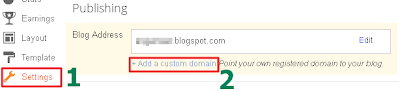 اضغط للتكبير 9 - اضغط الآن على Advanced Settings , ثم اكتب اسم موقعك كاملاً الذى قمت بشرائه على Godaddy كما هو موضح بالصورة التالية ثم اضغط save :  مبروووووك !! .. كل ما عليك الآن هو الانتظار 48 ساعة كحد أقصى ( قد يتم الربط فى التو و اللحظة أيضاً ) , جرب بعدها كتابة النطاق الجديد فى المتصفح و ستجد أن مدونتك قد تلألأت على الشاشة بعنوانها الجديد. شعور امتلاك نطاق مدفوع للمرة الأولى ممتع .. و الأكثر امتاعاً حينما تبدأ مدونتك فى جنى الأرباح تو تركيب بعض الاضافات , و تغيير بعض القيم , و البدء فى اضافة المحتوى , و هو ما سنتناوله تفصيلاً فى التدوينتين التاليتين من سلسلة Niche Extreme .. و إلى ذلك الحين تابعونا على صفحتنا على الفيس بوك , أو بالاشتراك فى قائمتنا البريديه ؛ فلدى الكثير من التفاصيل أود أن أشاركها إياكم هناك .. فإلى الملتقى. | |
|
nader12
عضو نشـيط


عدد المساهمات : 1822
نقاط نشاط : 4616
السٌّمعَة : 0
 |  موضوع: رد: شراء Domain من Godaddy و ربطه بمدونة Blogger موضوع: رد: شراء Domain من Godaddy و ربطه بمدونة Blogger  الثلاثاء يونيو 04, 2013 11:34 am الثلاثاء يونيو 04, 2013 11:34 am | |
| جزاك لله كل خيرا اخي و بانتظار ابداعك الجديد و تسلم اناملك المبدعة و الفنانة خيو
اخوكم نادر | |
|


